使用老毛桃pe工具箱低格磁盘的详细过程
2018-10-16 16:10:02
PE教程
所谓低格磁盘,就是将磁盘格式化恢复到出厂时的状态,造成磁盘中保存的数据全部丢失。这一操作会对磁盘寿命产生负面影响,但对于坏道有一定的缓解和屏蔽作用。今天你们的小编就和大家分享一下使用老毛桃pe工具箱低格磁盘的操作方法,希望可以帮助还不知道如何下手的你!
相关推荐:老毛桃u盘启动盘制作工具装机版下载
1、将老毛桃pe工具箱u盘插入电脑usb接口,接着开启电脑,待屏幕上出现开机启动画面后按快捷键进入到pe工具箱主菜单页面,选择“【02】运行老毛桃Win8PE工具箱(装机推荐)”,回车确认,如下图所示:
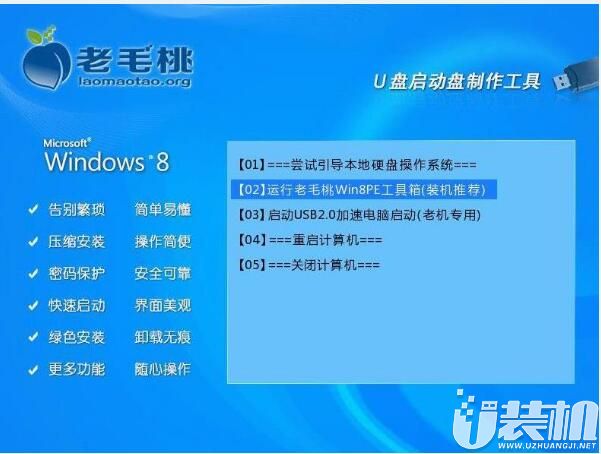
2、登录pe系统后,依次点击桌面左下角的“windows图标--分区工具--硬盘低格工具”,接着在弹出的协议窗口中点击“同意”即可,如下图所示:
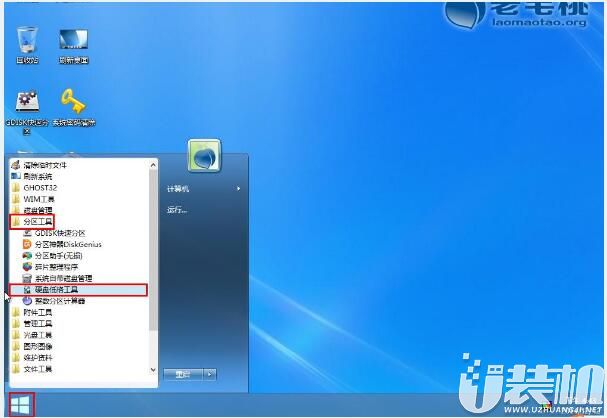
3、在工具主窗口中,需要需要低格的磁盘然后点击“继续>>>”进入下一步,如下图所示:
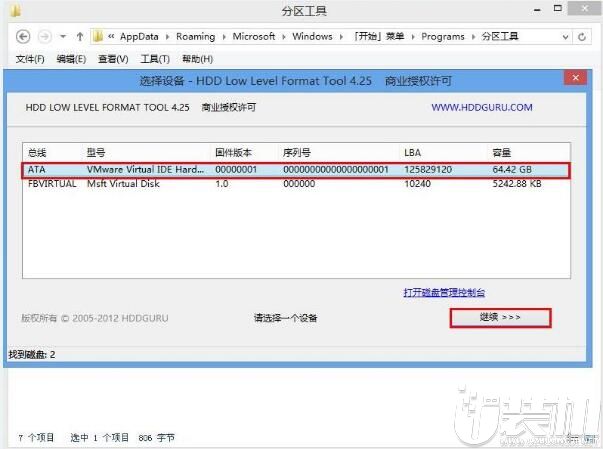
4、进入下一窗口后,点击切换到“低级格式化”,然后点击“格式化这个设备”按钮,如下图所示:
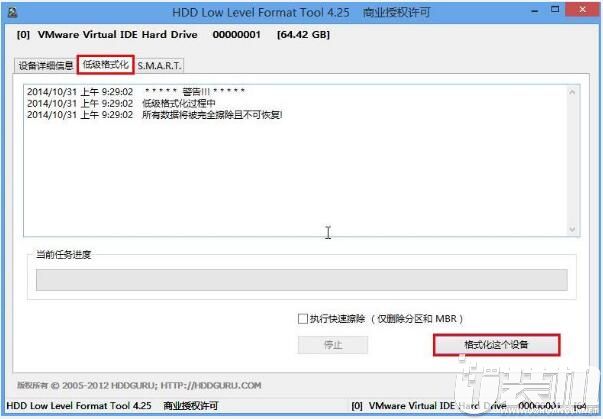
5、接着会弹出一个警告框,提示用户低格操作将丢失设备上的所有数据。我们将磁盘中的数据备份到其他位置后,点击“是”确定执行低格,如下图所示:
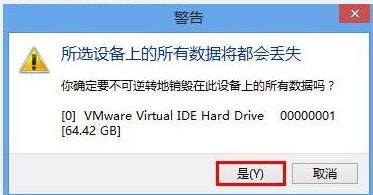
6、接下来,我们只需耐心等待程序进行磁盘低格操作即可,如下图所示:
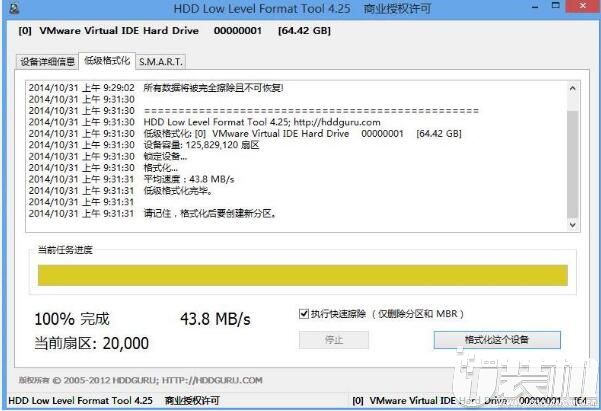
本期关于使用老毛桃pe工具箱低格磁盘的方法就为大家分享到这里啦,还不知道如何下手的小伙伴,可以查看一下本文的内容哦,希望可以帮助到你,我们下期再见啦!
相关推荐:老毛桃u盘启动盘制作工具装机版下载
1、将老毛桃pe工具箱u盘插入电脑usb接口,接着开启电脑,待屏幕上出现开机启动画面后按快捷键进入到pe工具箱主菜单页面,选择“【02】运行老毛桃Win8PE工具箱(装机推荐)”,回车确认,如下图所示:
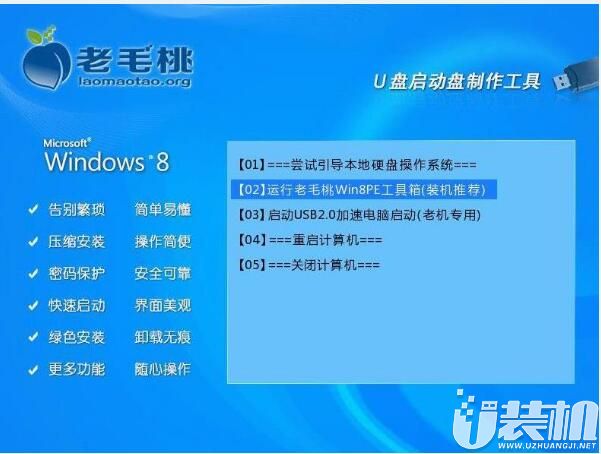
2、登录pe系统后,依次点击桌面左下角的“windows图标--分区工具--硬盘低格工具”,接着在弹出的协议窗口中点击“同意”即可,如下图所示:
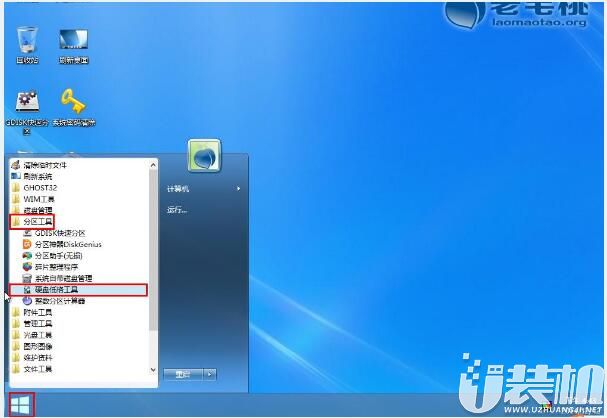
3、在工具主窗口中,需要需要低格的磁盘然后点击“继续>>>”进入下一步,如下图所示:
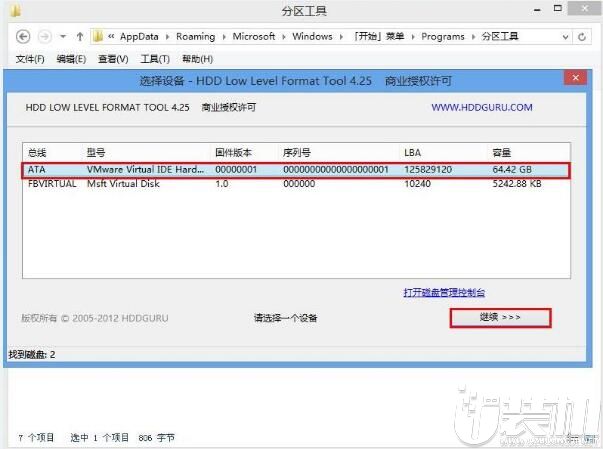
4、进入下一窗口后,点击切换到“低级格式化”,然后点击“格式化这个设备”按钮,如下图所示:
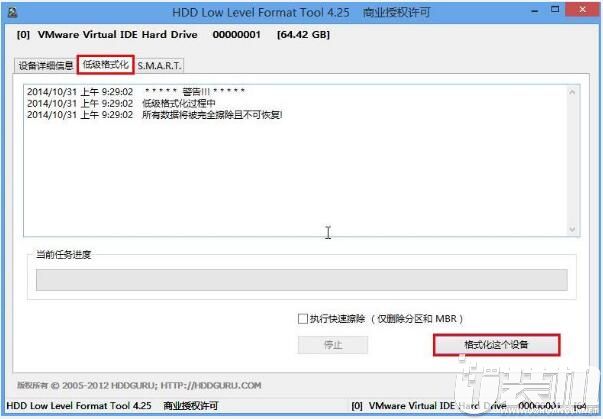
5、接着会弹出一个警告框,提示用户低格操作将丢失设备上的所有数据。我们将磁盘中的数据备份到其他位置后,点击“是”确定执行低格,如下图所示:
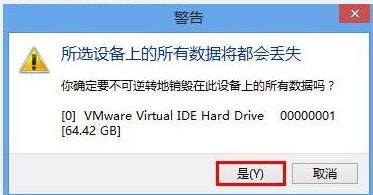
6、接下来,我们只需耐心等待程序进行磁盘低格操作即可,如下图所示:
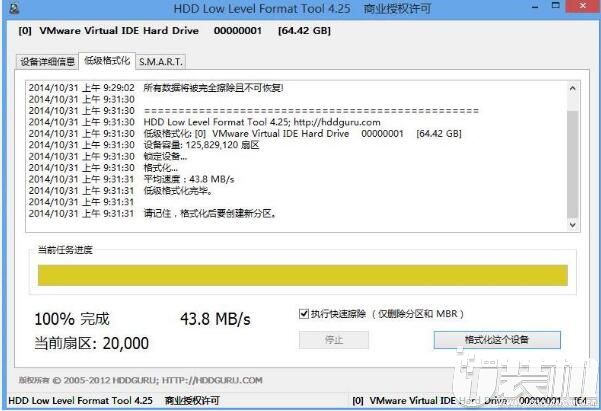
本期关于使用老毛桃pe工具箱低格磁盘的方法就为大家分享到这里啦,还不知道如何下手的小伙伴,可以查看一下本文的内容哦,希望可以帮助到你,我们下期再见啦!
相关下载
更多+
-
 下载
下载沙城传说小米版
角色扮演 | 466.79 MB
沙城传说小米版,一款复古超变传奇手游,它不仅是史诗级大型多人在线的ARPG游戏,更是一场热血沸腾的冒险。在沙城传说小米版中,众多勇士齐聚一堂,共同征战沙场,所有地图任你驰骋,无限制的探索。而最吸引人的是,游戏中有着丰厚的福利等着每一位玩家,上线即可享受攻速的极致提升,还有免费VIP和绝版魂环等你来领,高爆率设定让每一件高品质材料装备都有希望在你手中诞生。
-
 下载
下载剑魂ONLINE无限元宝版
单机游戏 | 578.69 MB
踏入剑魂ONLINE无限元宝版的壮阔世界,您将立刻被其超高清的画质所俘虏,宛如置身于一幅生动的画卷之中。在剑魂ONLINE无限元宝版这个充满神秘色彩的仙域里,您能够自由挑选心仪的职业,展开一场场惊心动魄的冒险,让您的角色在排行榜上傲视群雄,一路修炼,直至全球称霸!
-
 下载
下载王者荣耀官网版
动作冒险 | 1.89 GB
王者荣耀官网版是5V5英雄公平对战的盛宴,让你在指尖上感受团队的力量!正如我们的口号所言:“王者不是一个人的王者,而是团队的荣耀!”这句响亮的宣言,已经吸引了无数热血玩家投身于这场荣耀的征途。在王者荣耀官网版里,红蓝双方的较量,多分路的对抗,百位英雄的辉煌,都汇聚成一个核心理念:团队。无论是攀登排位之巅的喜悦,还是精心策划的团战,亦或是那些激动人心的英雄故事,都离不开我们共同的纽带——团队,这也是为何众多玩家对王者荣耀情有独钟的深层原因。
相关文章
- 修仙游戏无氪金排行榜04-18
- 不用看广告的游戏排行榜04-18
- 受欢迎的fps游戏排行榜04-18
- 最好玩的武侠类手游有哪些04-18
- 好玩的3d动作游戏有什么04-18
- 高画质枪战手机游戏排行榜04-17
- 最好玩的塔防类手游有哪些04-17
- 热门的赛车游戏有哪些04-17
- 受欢迎的arpg类手游排行榜04-17
- 2024流行的益智游戏有哪些04-17
- 城市建设类游戏排行榜04-16
相关专题
更多+






























